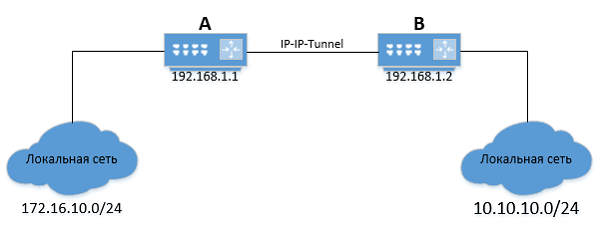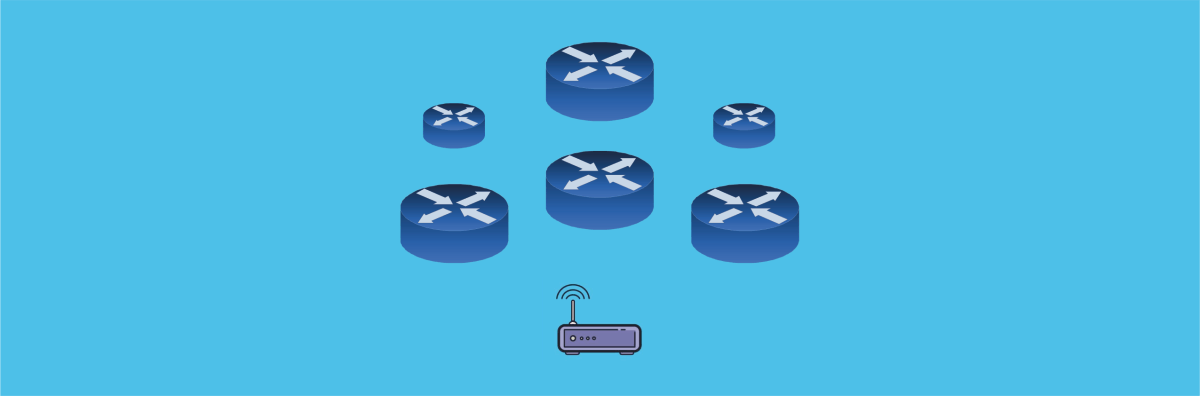
Содержание:
- Что такое маршрутизация
- Как посмотреть таблицу маршрутизации
- Построение таблицы маршрутизации
- Примеры статической маршрутизации
Что такое маршрутизация
Вся цифровая информация передаётся по сети в виде пакетов данных. По пути от отправителя к адресату они проходят через цепочку промежуточных устройств – маршрутизаторов (роутеров) и/или соответственно настроенных компьютеров.
Маршрутизация – это процесс определения пути (сетевого маршрута) для установки соединения между хост-устройствами. Этот путь настраивается как внутри локального устройства, так и на маршрутизаторе.
Построение сетевого маршрута происходит на основе информации из таблиц маршрутизации. Для их формирования применяются протоколы маршрутизации или инструкции сетевого администратора.
Каждая таблица содержит ряд параметров, позволяющих правильно идентифицировать и читать сетевой маршрут. Таблица содержит минимум 5 разделов:
- Destination (Target). IP-адрес сети назначения – конечной цели для передаваемых данных.
- Netmask (Genmask). Маска сети.
- Gateway. IP-адрес шлюза, через который можно добраться до цели.
- Interface. Адрес сетевого интерфейса, по которому доступен шлюз.
- Metric. Числовой показатель, задающий предпочтительность маршрута.
Опционально в таблице также может содержаться следующая информация:
- адрес отправителя (source);
- размер TCP-окна (window);
- максимальная величина пакета (MSS) и типы записей.
Как посмотреть таблицу маршрутизации
Таблицу маршрутизации в Linux (например, в популярных серверных ОС типа Ubuntu или CentOS) можно посмотреть с помощью нескольких команд.
Команда route
Программа используется для настройки параметров статической маршрутизации. Просмотр таблицы можно осуществить с помощью команды:
route -n
Команда netstat
Утилита используется для сбора информации о состоянии сетевых соединений. Вывести таблицу можно с помощью команды:
netstat -r
Построение таблицы маршрутизации
Существует несколько основных утилит для настройки таблицы маршрутизации (добавления, обновления, удаления старых и новых маршрутов):
- Route. Устаревшая утилита, входящая в состав пакета net-tools. Служит для отображения таблицы маршрутизации и построения статических маршрутов.
- IP Route. Обновленный инструмент, призванный заменить Route. Имеет большую функциональность, по сравнению со своим предшественником.
Оба инструмента могут использоваться для выполнения аналогичных задач. Далее будет рассмотрен синтаксис каждого в пределе основных возможностей.
Route
Команда имеет следующий вид:
route [-f] [-p] command -net [destination] netmask [MASK netmask] gw [gateway] metric [METRIC metric] dev [IF interface]
Ключи
- -f – очистка таблиц от записей всех шлюзов.
- -p – сохранение маршрута в качестве постоянного при использовании ADD. По умолчанию все маршруты временные и после перезагрузки системы сбрасываются.
Основные опции (command)
- add – добавление маршрута.
- del – удаление маршрута.
- replace – замена маршрута.
- change – изменение или настройка параметров маршрута.
Обозначения
- [destination] – адрес сети назначения.
- [MASK netmask] – маска подсети.
- [gateway] – адрес шлюза.
- [METRIC metric] – числовой показатель, задающий предпочтительность маршрута (используется в том случае, если устройство является маршрутизатором).
- [IF interface] – сетевой интерфейс.
Опции для указания вводных данных
- -net – целевая сеть.
- -host – целевой хост.
- gw – шлюз (Gateway).
- dev – сетевой интерфейс.
- netmask – маска подсети.
- metric – метрика.
IP Route
Команда имеет следующий вид:
ip route command [destination] netmask [MASK netmask] via [gateway] metric [METRIC metric] dev [IF interface]
Основные опции (command)
- add – добавление маршрута.
- del – удаление маршрута.
- replace – замена маршрута.
- change – изменение или настройка параметров маршрута.
Обозначения
- [destination] – адрес сети назначения.
- [MASK netmask] – маска подсети.
- [gateway] – адрес шлюза.
- [METRIC metric] – числовой показатель, задающий предпочтительность маршрута (используется в том случае, если устройство является маршрутизатором).
- [IF interface] – сетевой интерфейс.
Опции для указания вводных данных
- via – используется в значении «через» для указания шлюза.
- dev – сетевой интерфейс.
- netmask – маска подсети.
- metric – метрика.
Примеры статической маршрутизации
Составление нового маршрута
Можно представить два офиса: A и B. В каждом стоят маршрутизаторы на Linux, которые соединены между собой IP-IP туннелем.
Маршрутизатор A имеет IP-адрес — 192.168.1.1, а маршрутизатор B — 192.168.1.2.
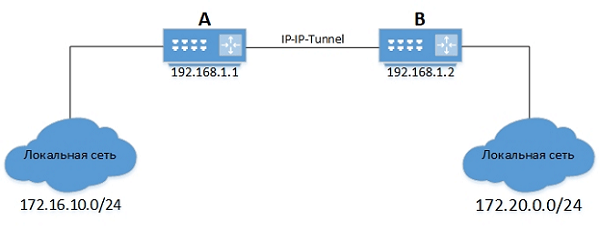
Чтобы подключение к локальной сеть маршрутизатора A стало возможным из локальной сети маршрутизатора B и наоборот, нужно прописать на маршрутизаторе B:
route add -net 172.16.10.0/24 gw 192.168.1.1
Будет произведена установка шлюза «192.168.1.1» для сети «172.16.10.0/24».
Также необходимо прописать на маршрутизаторе A обратный маршрут в локальную сеть маршрутизатора B:
route add -net 172.20.0.0/24 gw 192.168.1.2
Изменение локальной сети
В случае изменения локальной сети маршрутизатора B, необходимо удалить старую запись:
route del -net 172.20.0.0/24 gw 192.168.1.2
А после добавить новый маршрут на маршрутизаторе А:
route add -net 172.20.0.0/24 gw 192.168.1.2
Изменение адреса тоннеля
Если на маршрутизаторе B изменится IP-адрес туннеля, то следует также актуализировать адрес шлюза на маршрутизаторе А:
ip route replace 172.16.10.0/24 via 192.168.1.3
После выполнения команды адрес шлюза для подсети «172.16.10.0/24» будет изменён.
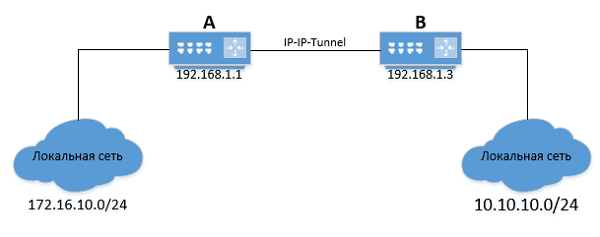
Изменение провайдера
Чтобы перенаправить трафик через другого провайдера («ISP2»), следует изменить маршрут «по умолчанию» («default»):
ip route replace default via 5.215.98.7
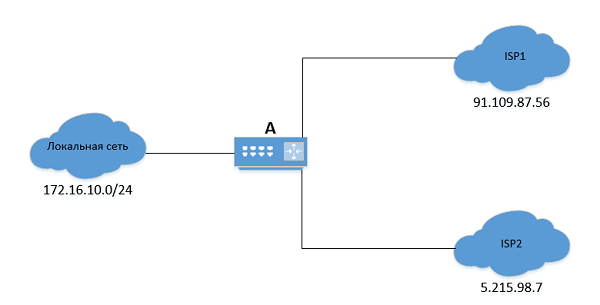
ROUTE – управление таблицей IP маршрутизации в Windows
Введение в Route, что такое маршрутизация?
Для начала немного теории, что такое Маршрутизация? Это процесс передачи IP-трафика адресатам в сети, то есть процесс передачи пакетов от хоста-источника к хосту-адресату через промежуточные узлы-маршрутизаторы. В свою очередь Таблица маршрутизации – это база данных, которая хранится в памяти всех IP-узлов. Цель таблицы IP-маршрутизации, предоставление IP-адреса назначения каждого передаваемого пакета для следующего перехода в сети.
Описание команды ROUTE
Команда Route выводит на экран все содержимое таблицы IP-маршрутизации и изменяет записи в командной строке операционной системы Windows. Запущенная без параметров, команда route выводит справку.
Прежде чем приступать к практике хотелось бы поговорить немного о теории, что бы Вы понимали в каких случаях может пригодиться команда Route. Важно подметить, что команда больше интересна для просмотра маршрутов на рабочей станции. А непосредственное добавление маршрутов, как правило происходит на серверном оборудовании (например, на маршрутизаторе).
Видео: ROUTE – управление таблицей IP маршрутизации в Windows
Синтаксис и параметры утилиты ROUTE
route [-f] [-p] [команда [конечная_точка] [mask маска_сети] [шлюз] [metric метрика]] [if интерфейс]]
- -f – Очищает таблицу маршрутизации от всех записей, которые не являются узловыми маршрутами (маршруты с маской подсети 255.255.255.255), сетевым маршрутом замыкания на себя (маршруты с конечной точкой 127.0.0.0 и маской подсети 255.0.0.0) или маршрутом многоадресной рассылки (маршруты с конечной точкой 224.0.0.0 и маской подсети 240.0.0.0). При использовании данного параметра совместно с одной из команд (таких, как add, change или delete) таблица очищается перед выполнением команды.
- -p – При использовании данного параметра с командой add указанный маршрут добавляется в реестр и используется для инициализации таблицы IP-маршрутизации каждый раз при запуске протокола TCP/IP.
- команда – Указывает команду, которая будет запущена. Возжожна одна из следующих команд: PRINT – Печать маршрута, ADD – Добавление маршрута, DELETE – Удаление маршрута, CHANGE – Изменение существующего маршрута.
- конечная_точка – Определяет конечную точку маршрута. Конечной точкой может быть сетевой IP-адрес (где разряды узла в сетевом адресе имеют значение 0), IP-адрес маршрута к узлу, или значение 0.0.0.0 для маршрута по умолчанию.
- mask маска_сети – Указывает маску сети (также известной как маска подсети) в соответствии с точкой назначения. Маска сети может быть маской подсети соответствующей сетевому IP-адресу, например 255.255.255.255 для маршрута к узлу или 0.0.0.0. для маршрута по умолчанию. Если данный параметр пропущен, используется маска подсети 255.255.255.255. Конечная точка не может быть более точной, чем соответствующая маска подсети. Другими словами, значение разряда 1 в адресе конечной точки невозможно, если значение соответствующего разряда в маске подсети равно 0.
- шлюз – Указывает IP-адрес пересылки или следующего перехода, по которому доступен набор адресов, определенный конечной точкой и маской подсети. Для локально подключенных маршрутов подсети, адрес шлюза — это IP-адрес, назначенный интерфейсу, который подключен к подсети. Для удаленных маршрутов, которые доступны через один или несколько маршрутизаторов, адрес шлюза — непосредственно доступный IP-адрес ближайшего маршрутизатора.
- metric метрика – Задает целочисленную метрику стоимости маршрута (в пределах от 1 до 9999) для маршрута, которая используется при выборе в таблице маршрутизации одного из нескольких маршрутов, наиболее близко соответствующего адресу назначения пересылаемого пакета. Выбирается маршрут с наименьшей метрикой. Метрика отражает количество переходов, скорость прохождения пути, надежность пути, пропускную способность пути и средства администрирования.
- if интерфейс – Указывает индекс интерфейса, через который доступна точка назначения. Для вывода списка интерфейсов и их соответствующих индексов используйте команду route print. Значения индексов интерфейсов могут быть как десятичные, так и шестнадцатеричные. Перед шестнадцатеричными номерами вводится 0х. В случае, когда параметр if пропущен, интерфейс определяется из адреса шлюза.
- /? – Отображает справку в командной строке.
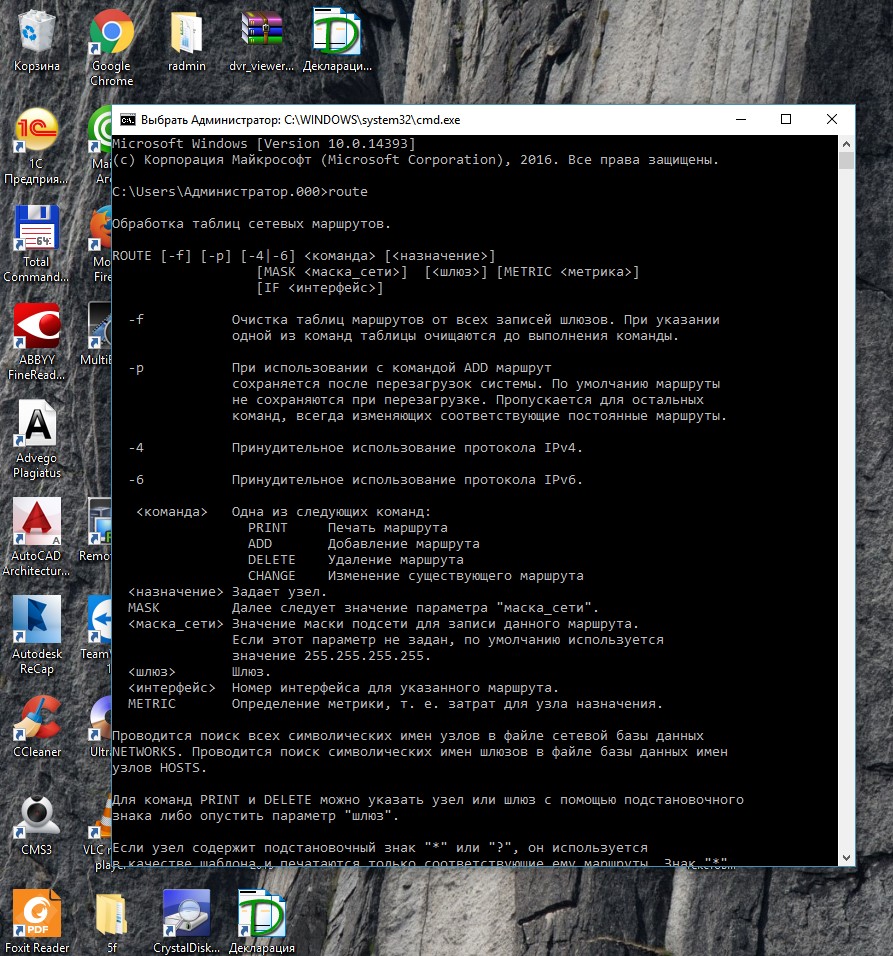
Расшифровка Route Print
Если запустить команду route print -4, то увидим таблицу ipv4, расшифруем ее. Здесь 4 колонки – сетевой адрес, маска сети, адрес шлюза, интерфейс, метрика.
- Сетевой адрес – это IP-адрес, адрес сети, или адрес 0.0.0.0 используемый для шлюза по умолчанию
- Маска сети (Netmask) – маска сети. Для каждого айпи адреса соответствует своя стандартная маска.
- Адрес шлюза (Gateway) – IP-адрес шлюза, через который будет выполняться отправка пакета для достижения конечной точки.
- Интерфейс (Interface) – IP-адрес сетевого интерфейса, через который выполняется доставка пакета конечной точке маршрута.
- Метрика (Metric) – значение метрики (1-9999). Метрика представляет собой числовое значение, позволяющее оптимизировать доставку пакета получателю, если конечная точка маршрута может быть достижима по нескольким разным маршрутам. Чем меньше значение метрики, тем выше приоритет маршрута.
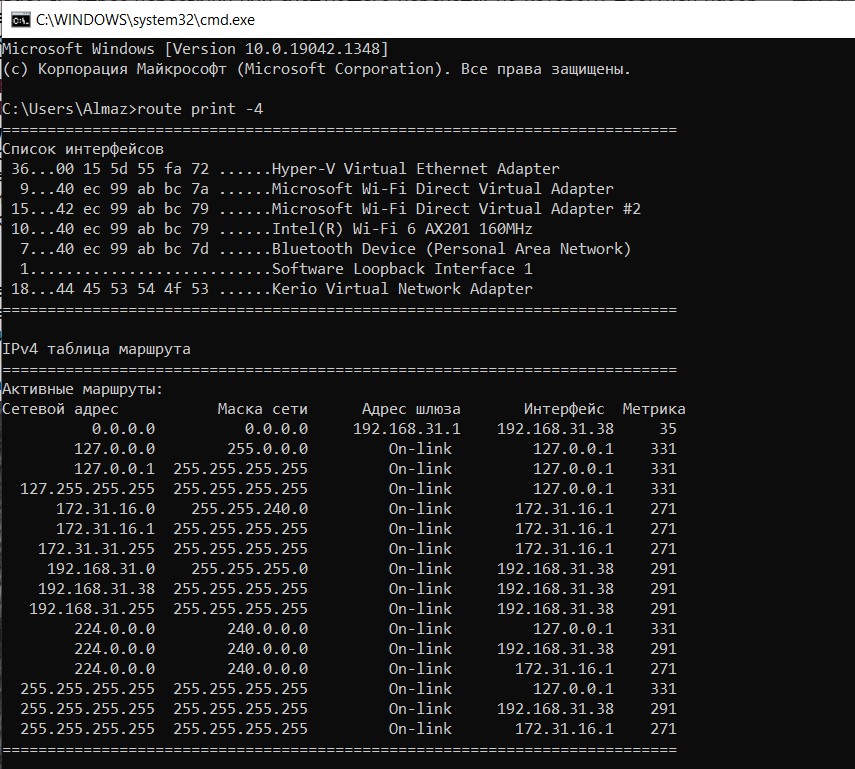 Сетевой адрес 0.0.0.0 и маска сети 0.0.0.0 это обозначение маршрута по умолчанию (default route). Это тот маршрут, куда отправляется трафик, для которого явно не прописан другой маршрут. Это значит, что в интернет мы будем выходить, используя наш адрес 192.168.31.38 через шлюз 192.168.31.1, правило для default route (путь по умолчанию) с адресом и маской 0.0.0.0.
Сетевой адрес 0.0.0.0 и маска сети 0.0.0.0 это обозначение маршрута по умолчанию (default route). Это тот маршрут, куда отправляется трафик, для которого явно не прописан другой маршрут. Это значит, что в интернет мы будем выходить, используя наш адрес 192.168.31.38 через шлюз 192.168.31.1, правило для default route (путь по умолчанию) с адресом и маской 0.0.0.0.
Cтрока в таблице – в ней есть сетевой адрес 192.168.31.0 с маской подсети 255.255.255.0 – то есть это правило для любых IP адресов в диапазоне 192.168.31.0-192.168.31.255. Так вот, для этих адресов явно прописан маршрут – они будут отправлены в 192.168.31.1. 192.168.31.0 соответствует адресации нашей локальной сети, стандартная маска для этой сети, 38 адрес – это адрес нашего компьютера, метрика 291. Чем меньше метрика, тем значительнее приоритет. Тут мы видим значениям «On-link» в столбце “Шлюз”. Что же означает «On-link»? Это адреса, которые могут быть разрешены локально. Им не нужны шлюзы, потому что их не нужно маршрутизировать. Если будет запрошен любой другой IP, который отсутствует в таблице (т.е. для которого не указан конкретный маршрут), то он будет отправлен по маршруту по умолчанию – это то, что указано для сети 0.0.0.0 с маской 0.0.0.0. Самым типичным трафиком, отправляемым по default route является Интернет-трафик.
Примеры команды Route
- Чтобы вывести на экран все содержимое таблицы IP-маршрутизации, введите команду: route print;
- Чтобы вывести на экран маршруты из таблицы IP-маршрутизации ipv4., введите команду: route print -4;
- Чтобы добавить маршрут 8.8.8.8 с маской 255.255.255.255 с адресом стандартного шлюза 192.168.1.1 с метрикой 100, введите команду: route add 8.8.8.8 mask 255.255.255.255 192.168.1.1 metric 100. (Также нужно иметь ввиду, что значение цифр метрики является не абсолютным, а относительным! Помните об этом, что указанная величина ДОБАВЛЯЕТСЯ к тому значению метрики, которое рассчитывает операционная система. Значение 100 можно поменять на другое, например, 50. Но выбирайте его так, чтобы значение в сумме с рассчитанной метрикой было больше, чем метрика подключения, которое мы хотим использовать по умолчанию).
- Чтобы удалить маршрут 8.8.8.8 введите команду:route delete 8.8.8.8;
- Чтобы очистить таблицу маршрутов от всех записей введите команду route -f. Чтобы обновить информацию в таблице маршуртизации нужно отключить и включить сетевую карту, либо сделать перезагрузку. (Для более полного ознакомления посмотрите наше видео про команду Route – чуть выше на странице).
Формат командной строки:
ROUTE [-f] [-p] [-4|-6] command [destination] [MASK netmask] [gateway] [METRIC metric] [IF interface]
Подсказку по параметрам командной строки можно получить используя встроенную справку ( route /? ):
Поиск всех символических имен узлов проводится в файле сетевой базы данных NETWORKS. Поиск символических имен шлюзов проводится в файле базы данных имен узлов HOSTS.
Для команд PRINT и DELETE можно указать узел и шлюз с помощью подстановочных знаков или опустить параметр «шлюз».
Примеры: 157.*.1, 157.*, 127.*, *224*.
Соответствие шаблону поддерживает только команда PRINT.
Если сетевой интерфейс (IF) не задан, то производится попытка найти лучший интерфейс для указанного шлюза.
Параметр CHANGE используется только для изменения шлюза или метрики.
Содержание
- Примеры использования команды ROUTE
- Обработка таблиц сетевых маршрутов в Windows с помощью команды ROUTE
- Windows как посмотреть таблицу маршрутизации
- Добавление маршрута windows
- Windows как посмотреть таблицу маршрутизации
- Таблица маршрутизации
- Статическая маршрутизация
- Маршрутизация по умолчанию
- Динамическая маршрутизация, протокол RIP
- Настройка через оснастку
Примеры использования команды ROUTE
Пример отображаемой таблицы:
IPv4 таблица маршрута
===========================================================================
Активные маршруты:
| Сетевой адрес 0.0.0.0 127.0.0.0 . 224.0.0.0 |
Маска сети 0.0.0.0 255.0.0.0 . 240.0.0.0 |
Адрес шлюза 192.168.0.1 On-link . On-link |
Интерфейс 192.168.0.2 127.0.0.1 . 192.168.0.2 |
Метрика 266 306 . 266 |
===========================================================================
Постоянные маршруты:
| Сетевой адрес 0.0.0.0 |
Маска 0.0.0.0 |
Адрес шлюза 192.168.0.1 |
Метрика По умолчанию |
===========================================================================
IPv6 таблица маршрута
===========================================================================
Активные маршруты:
| Метрика 1 40 19 20 20 1 |
Сетевой адрес 306 ::1/128 276 fe80::/64 276 fe80::/64 276 fe80::/64 276 fe80::6034:c4a3:8e4e:b7a 306 ff00::/8 |
Шлюз On-link On-link On-link On-link a/128 On-link /128 On-link 7/128 On-link On-link On-link On-link On-link |
===========================================================================
Постоянные маршруты:
Отсутствует
При обработке таблицы маршрутов, статические маршруты имеют высший приоритет, по сравнению с маршрутом, использующим для достижения конечной точки шлюз по умолчанию.
Если вы желаете поделиться ссылкой на эту страницу в своей социальной сети, пользуйтесь кнопкой «Поделиться»
Источник
Обработка таблиц сетевых маршрутов в Windows с помощью команды ROUTE
 Сегодня речь пойдёт о настройке сетевых маршрутов в Windows командой ROUTE. Маршрутизация в сети нужна для того, чтобы устройства могли найти друг друга. Работает это так: мы задаём адрес назначения (destination) и шлюз (gateway), через который пакетам нужно пройти, чтобы достичь адреса назначения.
Сегодня речь пойдёт о настройке сетевых маршрутов в Windows командой ROUTE. Маршрутизация в сети нужна для того, чтобы устройства могли найти друг друга. Работает это так: мы задаём адрес назначения (destination) и шлюз (gateway), через который пакетам нужно пройти, чтобы достичь адреса назначения.
Команда route в Windows это весьма удобный инструмент для просмотра, добавления, редактирования и удаления сетевых маршрутов. Синтаксис команды выглядит следующим образом:
ROUTE [-f] [-p] [-4|-6] command [destination] [MASK netmask] [gateway] [METRIC metric] [IF interface]
-f — очистка таблиц маршрутов от записей всех шлюзов. При указании одной из команд таблицы очищаются до выполнения команды;
-p — при использовании с командой ADD задаёт сохранение маршрута при перезагрузке системы. По умолчанию маршруты при перезагрузке не сохраняются. В Windows 95 не поддерживается;
-4 — обязательное использование протокола IPv4;
-6 — обязательное использование протокола IPv6;
command — одна из следующих команд:
destination — адресуемый узел;
MASK — указывает, что следующий параметр интерпретируется как маска подсети;
netmask — значение маски подсети для данного маршрута. Если параметр не задан, то используется значение по умолчанию — 255.255.255.255;
gateway — шлюз;
METRIC — указывает, что следующий параметр интерпретируется как метрика. Предназначение метрики — оптимизировать доставку пакета, если конечная точка доступна по нескольким маршрутам. Метрика представляет собой число. Чем меньше значение метрики, тем выше приоритет узла при построении маршрута;
metric — значение метрики;
IF — указание, что следующий параметр интерпретируется как сетевой интерфейс;
interface — номер интерфейса для указанного маршрута.
Отобразить текущую таблицу маршрутов:

Отобразить таблицу маршрутов только для IPv6:

Отобразить таблицу маршрутов только для узлов, адрес которых начинается с 10:

Список интерфейсов показывает идентификаторы, MAC-адреса и наименования сетевых адаптеров.
Далее идут таблицы маршрутов. Они содержат столбцы сетевой адрес, маска сети, адрес шлюза, интерфейс и метрика.
Сетевой адрес это и есть адрес конечной точки маршрута (адрес назначения). С назначением столбца маска сети всё должно быть понятно по названию. Адрес шлюза относится к тому шлюзу, через который пойдёт пакет, чтобы достигнуть адреса назначения. Если написано On-link, то значит, что шлюз не используется по той причине, что адрес назначения достижим напрямую без маршрутизации. Интерфейс — адрес сетевого интерфейса, через который будет выполняться отправка пакета. Метрика — значение метрики, которая задаёт приоритет маршрутов. Чем меньше значение, тем выше приоритет.
Установить в качестве шлюза по умолчанию (основного шлюза) адрес 192.168.1.1:
Добавить маршрут для узла 10.10.10.10:
Так как маска не указана, то подразумевается значение 255.255.255.255.
То же самое, но добавление в качестве постоянного маршрута, который сохранится после перезагрузки:
Такой маршрут будет записан в реестр Windows (ветка HKLMSYSTEMCurrentControlSetServicesTcpipParametersPersistentRoutes).
Удалить маршрут для узла 10.10.10.10:
Изменить адрес шлюза для узла 10.20.20.20:
change можно использовать для изменения только шлюза и метрики.
Очистить таблицу маршрутов:
При очистке таблицы маршрутов удаляются все маршруты, которые удовлетворяют следующим условиям:
При обработке таблицы маршрутов, статические маршруты имеют более высокий приоритет по сравнению с маршрутами, используемыми по умолчанию.
Источник
Windows как посмотреть таблицу маршрутизации
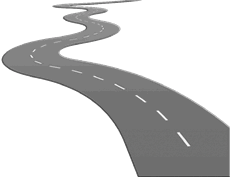
добавление маршрута windows
Всем привет сегодня расскажу как прописать статический маршрут в windows с помощью утилиты командной строки route и как посмотреть таблицу маршрутизации Windows. Утилита route выводит на экран и изменяет записи в локальной таблице IP-маршрутизации. Когда вам может потребоваться добавление маршрута windows, тут за примером далеко ходить не нужно, самое простое, что вам нужно направить трафик до определенной локальной сети, понятно что все маршруты должен знать шлюз по умолчанию, но не всегда это возможно выполнить по ряду причин и не правильном построении сети. Кстати если кому интересно, то я рассказывал, как делается настройка маршрутов в centos, советую посмотреть для расширения кругозора.
Добавление маршрута windows
Добавление маршрута Windows начинается с изучения синтаксиса команды отвечабщего за это, открываем командную строку от имени администратора и вводим вот такую команду:
Запущенная без параметров, команда route выводит справку.

Утилита командной строки Route
Конечная точка определяет конечную точку маршрута. Конечной точкой может быть сетевой IP-адрес (где разряды узла в сетевом адресе имеют значение 0), IP-адрес маршрута к узлу, или значение 0.0.0.0 для маршрута по умолчанию. mask маска_сети Указывает маску сети (также известной как маска подсети) в соответствии с точкой назначения. Маска сети может быть маской подсети соответствующей сетевому IP-адресу, например 255.255.255.255 для маршрута к узлу или 0.0.0.0. для маршрута по умолчанию. Если данный параметр пропущен, используется маска подсети 255.255.255.255. Конечная точка не может быть более точной, чем соответствующая маска подсети. Другими словами, значение разряда 1 в адресе конечной точки невозможно, если значение соответствующего разряда в маске подсети равно 0. шлюз Указывает IP-адрес пересылки или следующего перехода, по которому доступен набор адресов, определенный конечной точкой и маской подсети. Для локально подключенных маршрутов подсети, адрес шлюза — это IP-адрес, назначенный интерфейсу, который подключен к подсети. Для удаленных маршрутов, которые доступны через один или несколько маршрутизаторов, адрес шлюза — непосредственно доступный IP-адрес ближайшего маршрутизатора. metric метрика Задает целочисленную метрику стоимости маршрута (в пределах от 1 до 9999) для маршрута, которая используется при выборе в таблице маршрутизации одного из нескольких маршрутов, наиболее близко соответствующего адресу назначения пересылаемого пакета. Выбирается маршрут с наименьшей метрикой. Метрика отражает количество переходов, скорость прохождения пути, надежность пути, пропускную способность пути и средства администрирования. if интерфейс Указывает индекс интерфейса, через который доступна точка назначения. Для вывода списка интерфейсов и их соответствующих индексов используйте команду route print. Значения индексов интерфейсов могут быть как десятичные, так и шестнадцатеричные. Перед шестнадцатеричными номерами вводится 0х. В случае, когда параметр if пропущен, интерфейс определяется из адреса шлюза. /? Отображает справку в командной строке.
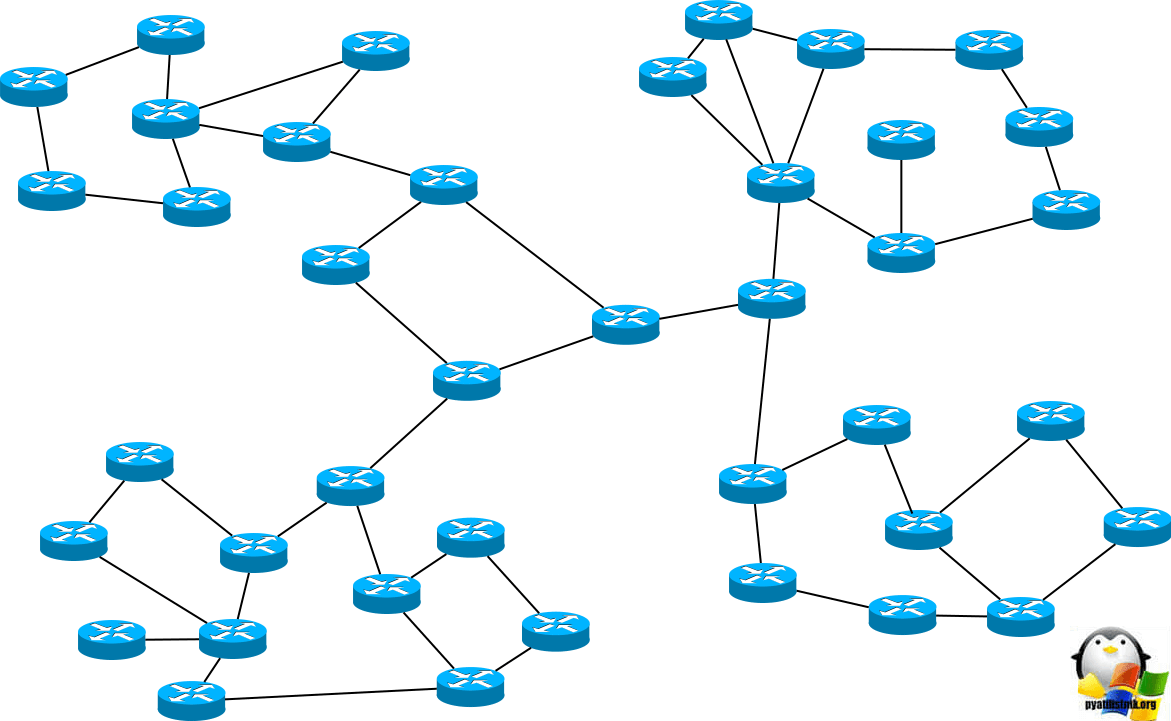
Большие значения в столбце metric таблицы маршрутизации — результат возможности протокола TCP/IP автоматически определять метрики маршрутов таблицы маршрутизации на основании конфигурации IP-адреса, маски подсети и стандартного шлюза для каждого интерфейса ЛВС. Автоматическое определение метрики интерфейса, включенное по умолчанию, устанавливает скорость каждого интерфейса и метрики маршрутов для каждого интерфейса так, что самый быстрый интерфейс создает маршруты с наименьшей метрикой. Чтобы удалить большие метрики, отключите автоматическое определение метрики интерфейса в дополнительных свойствах протокола TCP/IP для каждого подключения по локальной сети.
Имена могут использоваться для параметра конечная_точка, если существует соответствующая запись в файле базы данных Networks, находящемся в папке системный_корневой_каталогSystem32DriversEtc. В параметре шлюз можно указывать имена до тех пор, пока они разрешаются в IP-адреса с помощью стандартных способов разрешения узлов, таких как запрос службы DNS, использование локального файла Hosts, находящегося в папке системный_корневой_каталогsystem32driversetc, или разрешение имен NetBIOS.
Эта команда доступна, только если в свойствах сетевого адаптера в объекте Сетевые подключения в качестве компонента установлен протокол Интернета (TCP/IP).
Примеры
Источник
Windows как посмотреть таблицу маршрутизации
Маршрутизация в Windows
Маршрутизация – это процесс передачи IP-трафика адресатам в сети, то есть процесс передачи пакетов от хоста-источника к хосту-адресату через промежуточные маршрутизаторы. Изучая эту статью предполагается что вы изучили материал основы компьютерных сетей.
Изучим как работает маршрутизация в Windows, что бы понять как она работает, а не просто прочитать и забыть, вам необходимо несколько виртуальных машин, а именно:
Учтите, что при настройке виртуальных машин, в настройках сети нужно указать «Внутренняя сеть» и задать одинаковое имя сети для всех машин.
Если вы не поленитесь и установите три виртуальные машины, а так же изучите этот материал до конца, то у вас будет практическое понимание работы сети в операционных системах семейства Windows.
Для простоты передачи данных хост-источник и маршрутизатор принимают решения о передаче пакетов на основе своих таблиц IP-маршрутизации. Записи таблицы создаются при помощи:
По сути, таблица маршрутизации – это база данных, которая хранится в памяти всех IP-узлов. Цель таблицы IP-маршрутизации это предоставление IP-адреса назначения для каждого передаваемого пакета для следующего перехода в сети.
Пример маршрутизации в Windows
Допустим, у нас есть три узла:
Хост XP имеет один сетевой адаптер (интерфейс) с IP-адресом 192.168.0.2 и маской подсети 255.255.255.0. Маршрутизатор Server1 имеет два интерфейса с IP-адресами 192.168.0.1 и 192.168.1.1 и масками подсети 255.255.255.0. Маршрутизатор Server2 также имеет 2 сетевых адаптера с IPадресами 192.168.1.2 и 192.168.2.1 и масками подсети 255.255.255.0. Таким образом, мы имеем 3 сети: сеть с IP-адресом 192.168.0.0 (Net 1), сеть с IP-адресом 192.168.1.0 (Net 2), сеть с IP-адресом 192.168.2.0 (Net 3).

Таблица маршрутизации
Таблица маршрутизации по умолчанию создается на узле автоматически с помощью программного обеспечения стека TCP/IP.
При настройке сетевого подключения на хосте XP были статически заданы IP-адрес 192.168.0.2 и маска подсети 255.255.255.0, основной шлюз задан не был. Программное обеспечение стека TCP/IP автоматически создало таблицу маршрутизации по умолчанию.

Таблица маршрутизации содержит для каждой записи следующие поля: Сетевой адрес (Network Destination), Маска сети (Netmask), Адрес шлюза (Gateway), Интерфейс (Interface) и Метрика (Metric). Разберем каждое поле подробнее.
Сетевой адрес. Поле определяет диапазон IP-адресов достижимых с использованием данной таблицы.
Маска сети. Битовая маска, которая служит для определения значащих разрядов в поле Сетевой адрес. Маска состоит из непрерывных единиц и нулей, отображается в десятичном коде. Поля Сетевой адрес и Маска определяют один или несколько IP-адрес.
Адрес шлюза. В этом поле содержаться IP-адрес, по которому должен быть направлен пакет, если он соответствует данной записи таблицы маршрутизации.
Интерфейс. Данное поле содержит адрес логического или физического интерфейса, используемого для продвижения пакетов, соответствующих данной записи таблицы маршрутизации.
Метрика. Используется для выбора маршрута, в случае если имеется несколько записей, которые соответствуют одному адресу назначения с одной и той же маской, то есть в случае если одного адресата можно достичь разными путями, через разные маршруты. При этом, чем меньше значение метрики тем короче маршрут.
На начальном этапе работы (т.е. с таблицами маршрутизации по умолчанию) маршрутизатор (хост) знает только, как достичь сетей, с которыми он соединен непосредственно. Пути в другие сети могут быть «выяснены» следующими способами:
Рассмотрим каждый из способов по порядку.
Статическая маршрутизация
Статические маршруты задаются вручную. Плюс статических маршрутов в том, что они не требуют рассылки широковещательных пакетов с маршрутной информацией, которые занимают полосу пропускания сети.
Минус статических маршрутов состоит в том, что при изменении топологии сети администратор должен вручную изменить все статические маршруты, что довольно трудоемко, в случае если сеть имеет сложную структуру с большим количеством узлов.
Второй минус заключается в том, что при отказе какого-либо канала статический маршрут перестанет работать, даже если будут доступны другие каналы передачи данных, так как для них не задан статический маршрут.
Но вернемся к нашему примеру. Наша задача, имя исходные данные, установить соединения между хостом XP и Server2 который находится в сети Net3, то есть нужно что бы проходил пинг на 192.168.2.1.
Начнем выполнять на хосте XP команды ping постепенно удаляясь от самого хоста. Выполните в Командной строке команды ping для адресов 192.168.0.2, 192.168.0.1, 192.168.1.1.
Мы видим, что команды ping по адресу собственного интерфейса хоста XP и по адресу ближайшего интерфейса соседнего маршрутизатора Server1 выполняются успешно.


Однако при попытке получить ответ от второго интерфейса маршрутизатора Server1 выводится сообщение «Заданный узел недоступен» или «Превышен интервал ожидания для запроса».

Это связано с тем, что в таблице маршрутизации по умолчанию хоста XP имеются записи о маршруте к хосту 192.168.0.2 и о маршруте к сети 192.168.0.0, к которой относится интерфейс маршрутизатора Server1 с адресом 192.168.0.1. Но в ней нет записей ни о маршруте к узлу 192.168.1.1, ни о маршруте к сети 192.168.1.0.
Добавим в таблицу маршрутизации XP запись о маршруте к сети 192.168.1.0. Для этого введем команду route add с необходимыми параметрами:
route add [адресат] [mask маска] [шлюз] [metric метрика] [if интерфейс]
Параметры команды имеют следующие значения:
Индекс интерфейса можно определить из секции Список интерфейсов (Interface List) выходных данных команды route print.
Теперь, зная индекс физического интерфейса, на хосте добавьте нужный маршрут, выполнив следующую команду:
route add 192.168.1.0 mask 255.255.255.0 192.168.0.1 metric 2 if 0x2
Данная команда сообщает хосту XP о том, что для того, чтобы достичь сети 192.168.1.0 с маской 255.255.255.0, необходимо использовать шлюз 192.168.0.1 и интерфейс с индексом 0x2, причем сеть 192.168.1.0 находится на расстоянии двух транзитных участка от хоста XP.
Выполним пинг на 192.168.1.1 и убедимся, что связь есть.
Продолжим пинговать серверы, теперь проверьте отклик от второго маршрутизатора, присоединенного к сети Net2 (Server2). Он имеет IP-адрес 192.168.1.2.
Получаем сообщение «Превышен интервал ожидания запроса». В данном случае это означает что наш хост XP знает как отправлять данные адресату, но он не получает ответа.
Это происходит по тому, что хост Server2 не имеет информации о маршруте до хоста 192.168.0.1 и до сети 192.168.0.0 соответственно, поэтому он не может отправить ответ.
Для этого необходимо выполнить команду route add с соответствующими параметрами, однако сначала необходимо узнать индекс интерфейса с адресом 192.168.1.2.
На Server2 выполним команду route print и посмотрим индекс первого физического интерфейса. Далее, с помощью команды route add добавьте на Server2 маршрут до сети Net1, аналогично тому, как мы добавляли маршрут хосту XP.
В моем случае это команда:
route add 192.168.0.0 mask 255.255.255.0 192.168.1.1 metric 2 if 0x10003
0x10003 — это индекс физического интерфейса сервера 2.

Индекс физического интерфейса может быть разным, обязательно обращайте на него внимание.
После того, как удостоверитесь в наличии связи между узлами XP и Server2, выполните команду ping 192.168.2.1, т.е. проверьте наличие маршрута узла XP до сети Net3 (192.168.2.1 – IP-адрес маршрутизатора Server2 в сети Net3).
Вместо ответа вы получите сообщение «Заданный узел недоступен». С этой проблемой мы сталкивались еще в самом начале лабораторной работы, машина XP не знает путей до сети 192.168.2.0.
Добавьте в таблицу маршрутизации хоста XP запись о маршруте к сети 192.168.2.0. Это можно сделать путем ввода в командной строке хоста XP команды route add с соответствующими параметрами:
route add 192.168.2.0 mask 255.255.255.0 192.168.0.1 metric 3 if 0x2
Я не буду подробно описывать как полностью настроить статическую маршрутизацию между узлами, думаю что суть ясна. Если у вас появились вопросы — задавайте их в комментариях.
Маршрутизация по умолчанию
Второй способ настройки маршрутизации в Windows — то маршрутизация по умолчанию.
Для маршрутизации по умолчанию необходимо задать на всех узлах сети маршруты по умолчанию.
Для добавления такого маршрута на хосте XP выполните следующую команду:
route add 0.0.0.0 mask 0.0.0.0 192.168.0.1 metric 2 if 0x10003
Это так называемый маршрут по умолчанию.
Проверьте работоспособность с помощью команды ping.
Динамическая маршрутизация, протокол RIP
Протокол RIP (Routing Information Protocol или Протокол передачи маршрутной информации) является одним из самых распространенных протоколов динамической маршрутизации.
Его суть заключается в том, что маршрутизатор использующий RIP передает во все подключенные к нему сети содержимое своей таблицы маршрутизации и получает от соседних маршрутизаторов их таблицы.
Есть две версии протокола RIP. Версия 1 не поддерживает маски, поэтому между сетями распространяется только информация о сетях и расстояниях до них. При этом для корректной работы RIP на всех интерфейсах всех маршрутизаторов составной сети должна быть задана одна и та же маска.
Протокол RIP полностью поддерживается только серверной операционной системой, тогда как клиентская операционная система (например, Windows XP) поддерживает только прием маршрутной информации от других маршрутизаторов сети, а сама передавать маршрутную информацию не может.
Настраивать RIP можно двумя способами:
Рассмотрим настройку в режиме командной строки с помощью утилиты netsh.
Netsh – это утилита командной строки и средство выполнения сценариев для сетевых компонентов операционных систем семейства Windows (начиная с Windows 2000).
Введите в командной строке команду netsh, после появления netsh> введите знак вопроса и нажмите Enter, появиться справка по команде.
Введите последовательно команды:
Вы увидите, что среди доступных команд этого контекста есть команда add interface, позволяющая настроить RIP на заданном интерфейсе. Простейший вариант этой команды – add interface «Имя интерфейса».
Настроим RIP на Server1. Но сначала нужно выключит брандмауэр.
Теперь в оснастке «Маршрутизация и удаленный доступ» в контекстном меню пункта SERVER1 (локально) выберите пункт «Настроить и включить Маршрутизация ЛВС маршрутизацию и удаленный доступ».
маршрутизацию и удаленный доступ».
В появившемся окне мастера нажмите «Далее». 
На следующем этапе выберите «Особая конфигурация» и нажмите «Далее». 
После чего нужно выбрать «Маршрутизация ЛВС» и завершить работу мастера. 
То же самое нужно выполнить на Server2.
Настройка через оснастку
В контекстном меню вкладки «Общие» (SERVER1 –> IP-маршрутизация –> Общие) нужно выбрать пункт «Новый протокол маршрутизации».

Затем выделяем строку «RIP версии 2 для IP». 
В контекстном меню появившейся вкладки «RIP» выберите «Новый интерфейс». Выделите строку «Подключение по локальной сети» и нажмите ОК. 
Перед вами появиться окно. 
В появившемся окне необходимо задать следующие настройки:
Оставьте оставшиеся настройки по умолчанию и нажмите ОК.
Далее необходимо выполнить эти действия для второго сетевого интерфейса.
После выполните те же действия для Sever2.
Проверьте, с помощью команды ping, работу сети.

Поздравляю! Маршрутизация в Windows изучена.

Обучаю HTML, CSS, PHP. Создаю и продвигаю сайты, скрипты и программы. Занимаюсь информационной безопасностью. Рассмотрю различные виды сотрудничества.
Источник
Статья про таблицу маршрутизации – тема, обещанная около четырех лет тому назад. На самом деле, давно нужно было про нее написать, но никак не мог решиться и только сейчас делаю попытку.
Манипуляции с таблицей маршрутизации позволяют тонко настраивать работу ваших сетей.
Чаще всего это не нужно, но иногда требуется сделать что-то необычное, особенно, когда на комрьютере несколько адаптеров, и тогда
приходится браться за таблицы маршрутизации.
Просмотр таблицы маршрутизации
Приведу вывод команды route print на моем стаионарном компьютере:
| Сетевой адрес | Маска сети | Адрес шлюза | Интерфейс | Метрика |
|---|---|---|---|---|
| 0.0.0.0 | 0.0.0.0 | 192.168.1.1 | 192.168.1.100 | 20 |
| 127.0.0.0 | 255.0.0.0 | On-link | 127.0.0.1 | 306 |
| 127.0.0.1 | 255.255.255.255 | On-link | 127.0.0.1 | 306 |
| 127.255.255.255 | 255.255.255.255 | On-link | 127.0.0.1 | 306 |
| 192.168.1.0 | 255.255.255.0 | On-link | 192.168.1.100 | 276 |
| 192.168.1.100 | 255.255.255.255 | On-link | 192.168.1.100 | 276 |
| 192.168.1.255 | 255.255.255.255 | On-link | 192.168.1.100 | 276 |
| 244.0.0.0 | 240.0.0.0 | On-link | 127.0.0.1 | 306 |
| 244.0.0.0 | 240.0.0.0 | On-link | 192.168.1.100 | 276 |
| 255.255.255.255 | 255.255.255.255 | On-link | 127.0.0.1 | 306 |
| 255.255.255.255 | 255.255.255.255 | On-link | 192.168.1.100 | 276 |
Вот так мы можем просмотреть таблицы маршрутизации. Попробуем описать, что все это означает. Каждая строчка опреедляет, куда отправлять какие пакеты.
То есть для диапазона, задаваемого значениями в колонках “сетевой адрес” и “маска сети” создается сетевой маршрут.
Например, адрес 192.168.0.1 и маска 255.255.255.0 означают, что имеется в виду диапазон 192.168.0.*.
Маска всегда имеет вид, когда вначале стоят 255, в конце – нули, а последним ненулевым числом может быть степень двойки минус один.
Например, для маски 255.255.127.0 и того же адреса 192.168.0.1 диапазон будет чуть шире, в него войдут и адреса
вида 192.168.1.*. Чтобы описать это точнее, надо представить все числа в двоичном виде, но это не является целью статьи.
Итак, если мы определились с диапазоном, мы должны понять, куда же компьютер будет направлять пакеты, если они предназначены
адресам из этого диапазона. Начнем с четвертой колонки. Она определяет тот адаптор, на который нужно отправлять пакеты.
Например, в данном случае, в ней встречаются 192.168.1.100 – это адрес моей сетевой карты и 127.0.0.1 –
так называемая обратная петля. Пакеты “на этот адаптор” компьютер даже не будет пытаться отправлять куда-либо.
Если бы у меня была активна другая карта, например, WiFi, то в четвертой колонке встречался бы и е адрес.
Третья колонка определяет “шлюз” – тот маршрутизатор, которому нужно послать эти пакеты. В случае, когда там написано “On-link”,
имеется в виду, что никаких маршрутизаторов не нужно – адрес и так находится в прямой досягаемости. Последняя колонка – метрика.
Она определяет предпочтение для маршрута, когда есть варианты. Строчки с наименьшей метрикой предпочтительны при
совпадении диапазонов.

Итак, давайте разберем описанные маршруты. На самом деле, самой важной является в данном случае первая строчка.
Она говорит, что для любого адреса (адрес 0.0.0.0 с маской 0.0.0.0 задает полный диапазон) есть маршрут
с использованием моей сетевой карты, и направить можно эти пакеты по адресу 192.168.1.1. Последний адрес
является моим роутером, что все и объясняет. Любой адрес, который компьютер не сможет
найти где-то рядом, он направит на роутер и предоставит тому с ним разбираться.
Поговорим про остальное. Три строчки про 127 – системные, связаны с тем, что эти адреса всегда должны возвращаться
на сам компьютер. Адреса диапазона 192.168.1.* являются локальной сетью, 192.168.1.100 – вообще наш адрес,
192.168.1.255 – специальный адрес для широковещательных пакетов в локальной сети.
Адреса 244.0.0.0 – тоже специальные зафиксированные адреса для широкого вещания, а две последние строчки
определяют сами адаптеры.
Но этот случай достаточно неинтересный. Посмотрим на таблица на моем роутере.
Внешний вид будет немного другой, поскольку на нем Линукс, и я вывожу соответствующие таблицы командой route -n.
| Destination | Gateway | Genmask | Flags | Metric | Ref | Use | Iface |
|---|---|---|---|---|---|---|---|
| 10.0.20.43 | 0.0.0.0 | 255.255.255.255 | UH | 0 | 0 | 0 | ppp0 |
| 192.168.1.0 | 0.0.0.0 | 255.255.255.0 | U | 0 | 0 | 0 | br0 |
| 10.22.220.0 | 0.0.0.0 | 255.255.255.0 | U | 0 | 0 | 0 | vlan1 |
| 10.0.0.0 | 10.22.220.1 | 255.224.0.0 | UG | 0 | 0 | 0 | vlan1 |
| 127.0.0.0 | 0.0.0.0 | 255.0.0.0 | U | 0 | 0 | 0 | lo |
| 0.0.0.0 | 10.0.20.43 | 0.0.0.0 | UG | 0 | 0 | 0 | ppp0 |
Заметим сразу, что колонки немного изменились. На всех мы останавливаться не будем, существенной измененной колонкой является
последняя – вместо IP-адреса адаптора мы указываем его имя. Здесь lo – это “петля” (никуда не отправлять),
br0 – внутренняя сеть, ppp0 – внешняя, vlan0 – установленное vpn-содениение. Итак, разберем строчки.
Также в колонке с флагами буква G означает Gateway – шлюз, а H – Host, наш компьютер.
Последняя строчка – шлюз по умолчанию. Любой пакет мы может отправить на адрес 10.0.20.43.
Что интересно, это – наш собственный адрес, полученный при установке VPN – соединения!
Так всегда получается, когда установлено VPN-соединения, пакет, в первую очередь отправляем своему виртуальному интерфейсу,
где он инкапсулируется в другой пакет, который пойдет до реального шлюза. Естественно, в таблицах маршрутизации этого не видно.
Также к описанию этого соединения относится и первая строчка.
Настоящий шлюз мы видим в третей строчке – адресы диапазона 10.22.220.* отправляются на vlan1, шлюз,
предоставленный провайдером, коммуникатор, с которым мы соединены сетевым кабелем напрямую.
Вторая строчка говорит о том, что адреса диапазона 192.168.1.* – это локальная сеть, и пакеты
к ним нужно отправлять внутрь, а не вовне. Пятая – обычная информация про “локальные адреса”.
Команды таблицы маршрутизации
Я ничего не сказал про предпоследнюю строчку. А она самая интересная, ведь я ее добавил руками.
В чем ее смысл? Адреса диапазона 10.1-32.*.* я отправляю на шлюз 10.22.220.1. Пакеты на эти адреса не пойдут
в интернет, а останутся в локалке провайдера. Да, пакеты на диапазон 10.22.220. и так идут туда,
но этого мало. Так я не получаю полноценного доступа к локальным ресурсам.
В случае Windows такой маршрут в таблицы маршрутизации был бы добавлен командой
route -p add 10.0.0.0 mask 255.224.0.0 10.22.220.1. -p означает, что маршрут постоянный,
он не должен удаляться после перезагрузки компьютера.
Статья и так уже получилась намного длинней обычных статей этого блога, так что я заканчиваю.
Пишите свои вопросы здесь, а если же вы хотите разобрать какие-то спицифические случаи настройки,
лучше обращайтесь на нашем форуме.
comments powered by

Максим aka WisH
Высшее образование по специальности “Информационные системы”. Опыт работы системным администратором – 5 лет.
Задать вопрос
Сегодня поговорим о том, что такое таблица маршрутизации, зачем она нужна и на каких устройствах применяется. В большинстве случаев, обычные люди не пользуются ей, отдавая маршрутизацию на откуп автоматике. Маршрутизаторы и другое сетевое оборудование умеют самостоятельно составлять таблицы, и не всегда хорошей идеей является вмешательство в этот процесс.
Содержание
- Как работает таблица маршрутизации
- Зачем нужна таблица
- Содержание записей
- Виды таблицы
- Команды для работы с таблицей маршрутизации
- В Windows
- В Linux
- Заключение
Как работает таблица маршрутизации
Перед тем, как приступать к настройке таблиц на роутере или на компьютере, вам нужно понимать, как они работают и для чего могут пригодиться. При настройке каких-то компьютерных систем лучше всегда соблюдать правило: если есть автоматическая настройка или предустановленные параметры, то не лезьте в этот раздел, если хоть чего-то не понимаете.
Не стоит настраивать маршрутизацию в маленьких сетях или если есть сомнения, что сможете справиться самостоятельно.
Если у вас есть небольшая домашняя сеть, то смысла в самостоятельной настройке нет. Разве что, ваше устройство не поддерживает автоматическое составление таблицы и её обязательно придется заносить вручную. Такое может случиться, если было куплено профессиональное оборудование или же, если это оборудование старое. В таких случаях действительно придется разбираться с таблицами самостоятельно.
Зачем нужна таблица
Таблица маршрутизации нужна, чтобы компьютер или маршрутизатор знали, куда нужно отправлять пакеты с информацией. Не всегда сеть организована таким образом, что после маршрутизатора сразу находятся конечные абоненты. Иногда идет сначала один маршрутизатор, потом другой, потом стоит какой-то сервер и уже за ним прячутся остальные компьютеры и устройства.
Если такая цепочка одна, то с доставкой данных нет проблем, если же это большая сеть, в которой много переходов и абонентов, то доставка информации может задерживаться. В таких случаях и составляются таблицы маршрутизации, чтобы облегчить работу всей сети. При правильно составленной таблице каждое устройство знает куда передавать пакет информации дальше.
Проще всего вам будет представить необходимость этих таблиц на примере почты и адресов. Представьте, что письмо, предназначенное вам, оказалось в главном распределительном центре Почты России. Они смотрят на него и видят, кому оно предназначается: Иванов И.И.. После этого они смотрят в свои гроссбухи с адресами и находят, что Иванов И.И. живет в Энской Губернии и переправляют письмо в почтамт этой губернии.

Дальше уже там смотрят в свои таблицы и видят, что такой абонент проживает в городе Бердичеве и переправляют туда, там находят, что к этому абоненту относится отделение почты №666 и переправляют письмо туда. Там уже находят конкретный адрес, улица Маршрутная, дом такой-то, и посылают почтальона, ответственного за этот дом, с отправлением для доставки вашего письма в почтовый ящик.
Как-то так и работают таблицы маршрутизации, пример с почтой тут отличается только тем, что там сразу написан весь адрес проживания и, фактически, весь маршрут: Энская губерния, г. Бердичев, улица Маршрутная, дом такой-то, Иванов И.И. В обоих случаях конечный получатель идентифицируется однозначно и точно. Из-за этого все отделения знают куда и как передавать отправления, а могут иметь и несколько маршрутов для доставки.
Содержание записей
Поля таблицы как раз зависят от того, что должен знать этот узел маршрута для дальнейшего получения и передачи информации. Самым важным здесь являются IP-адреса других узлов сети, а также те адреса, о существовании которых точно знает это устройство. Также важным показателем является метрика, отвечающая за длину маршрута.

В общем случае поля таблицы выглядят следующим образом:
- Адрес сети или узла назначения. Также здесь может стоять маршрут по умолчанию.
- Маска сети назначения (для IPv4-сетей маска /32 (255.255.255.255)). С помощью маски указывается единичный адрес или же некоторый диапазон адресов.
- Шлюз, обозначающий адрес маршрутизатора в сети. В случае, если устройство в своей подсети не имеет подобного адреса, то он передает пакет следующему маршрутизатору, в ведении которого и находится отправитель.
- Интерфейс, через который доступен шлюз. Для разных устройств это могут быть разные данные. Например, в случае обычного маршрутизатора это будут номера портов: 0,1,2,3 и так далее. В случае с компьютером это будет сетевая карта или одна из сетевых карт, если их несколько.
- Метрику — числовой показатель, задающий предпочтительность маршрута. Зависит от настроек, обычно здесь имеется в виду длина маршрута, то есть, количество узлов до абонента. Если есть маршрут с двумя узлами и с 12, то выбран будет маршрут с наименьшей метрикой. Также можно задавать метрику в зависимости от скорости соединения и еще нескольких параметров.
Записи на разных устройствах могут немного отличаться по внешнему виду, но поля остаются такими же в большинстве случаев. В них содержится та информация, без которой доставка пакета, просмотр маршрута, а также его выбор при доставке сообщения будут затруднены. Меньше информации добавить не получится, иначе её будет недостаточно.
Виды таблицы
Есть различия по способу формирования таблицы на устройстве. Всего есть два вида таблиц: статические и динамические. Если ничего не настраивали, а интернет как-то работает, то используется второй вид таблиц. Сейчас разберем подробнее каждый из этих видов, их преимущества и недостатки.
Статические таблицы стоит снова сравнить с почтой. Есть определенный человек, проживающий по определенному адресу. В случае переезда человека, сноса дома или строительства нового дома, нужно подать правильно оформленные документы, чтобы новые абоненты смогли получать почту. Если не сделали этого вовремя, то сами виноваты.

Со статическими таблицами также: что вы в них запишите, то там и будет. Если абонент пропадет или переедет, то пакеты для него будут высылаться по старому маршруту, пока данные не будут изменены. При подключении нового узла сети или оборудования также вносят изменения в таблицы, иначе, несмотря на работающую связь, никакого обмена сообщениями между ними не будет.
Статическая таблицы маршрутизация не зависит от местоположения роутера. Не стирается при перезагрузке или установке в другое место.
С динамическими таблицами все сложнее для оборудования и проще для человека. В случае с динамическими таблицами, их составляет сам маршрутизатор или сервер. Фактическое, каждое устройство, работающее по протоку TCP, после подключения посылает в сеть сообщение типа «Привет! Я здесь новенькой. Мой адрес и имя такие-то, готов получать и отправлять информацию». Когда это сообщение доходит до первого маршрутизатора, он добавляет этот узел в свою сеть.
При первом подключении сервера или маршрутизатора он также отправляет подобный запрос, только еще и сам говорит, что будет передавать информацию дальше. Отправляет пакеты с запросом ко всем устройствам, чтобы получить их адреса и данные, а также запросы к другим роутерам, чтобы получить их таблицы и заняться просмотром маршрутов.

Маршрутизаторы часто обмениваются информацией, например один из первых и сейчас почти неиспользуемых в крупных сетях, протокол RIP заставлял свитчи раз в 30 секунд отправлять в сеть всю свою таблицу маршрутизации. Это позволяло держать данные актуальными на всех устройствах, но нагружало есть.
В случае динамических таблиц, периодически проводится их очистка. Это позволяет избежать накопления ненужных записей и недостоверной информации. Так что, если какое-то устройство отключается и больше не присутствует в сети, то через некоторое время оно вычеркивается из таблиц. Также, если роутер был выключен, то после включения он станет с нуля создавать таблицу, а вот статическая таблица загрузится и начнет работать сразу.
Команды для работы с таблицей маршрутизации
На разном оборудовании есть разные команды для работы с таблицами маршрутизации. Например, до оборудования компании Cisco допускаются только сертифицированные сотрудники. Они должны пройти обучение и получить сертификат у самого разработчика. Можно работать и без всего этого, но тогда разработчик не отвечает за нанесенный ущерб.

На других системах таких строгих требований нет, так что приведем примеры команд для основных операционных систем. Если же захотите настроить маршрутизацию на каком-то другом оборудовании, то для поиска команд загляните в инструкцию.
В Windows
В этой операционной системе используется команда route с разными модификаторами для работы с маршрутизацией. Вводится в командной строке Windows, открытой от имени администратора.

| Параметр | Использование |
| -f | Используйте для очистки таблицы маршрутизации, если хотите избавится от всего, что там наворотили. |
| -p | Превращает запись в постоянную. Делает запись статической. После перезагрузки компьютера она останется в памяти таблицы маршрутизации, а без этого параметры после перезагрузки запись сотрется. |
| add | Добавляет новую запись в таблицу. Без параметра –p запись будет динамической. |
| change | Позволяет изменить указанную запись. |
| delete | Удаляет указанную запись. |
| Показывает на экране всю таблицу маршрутизации со всеми активными записями. | |
| destination | Позволяет установить идентификатор сети назначения при создании или изменении записи. |
| mask | Напишите для указания маски сети назначения. |
| gateway | Указывайте шлюз. Если нужно строить маршрут до следующего маршрутизатора, то используйте его. |
| metric | Указывайте метрику для маршрута. От 1 до 999, чем меньше метрика, тем активнее станет использоваться маршрут. |
| if | Укажите номер интерфейса. |
Приведем несколько примеров использования команды:
- Показать текущие записи в таблице: route print
- Показать все маршруты к подсети: 192.17.x.x: route print 192.17.x.x
- Добавление новой записи с маршрутом для всех неизвестных подсетей при использовании шлюза по адресу 192.17.77.1: route -p add 0.0.0.0 mask 0.0.0.0 192.17.77.1
- Добавление записи маршрута для сети 102.25.98.0 через узел сети 102.25.90.1: route -p add 102.25.98.0 mask 255.255.255.0 102.25.90.1
- Удаление записи из таблицы: route delete 172.16.12.0 mask 255.255.0.0
В Linux
В linux для редактирования таблицы маршрутизации также придется использовать консоль. Есть два набора команд:
- Route. Устаревший набор команд, который до сих пор поддерживается всеми версиями систем, но обладает меньшим функционалом.
- IP Route. Имеет больший функционал, должен постепенно вывести прошлый инструмент из употребления. Будем разбирать его.
Откройте терминал и введите в нем «ip route», чтобы отобразить текущие записи в таблице.

Само построение команды выглядит как на представленной картинке. Если вам захочется применить её, то каждый из указанных пунктов замените на тот, что используется у вас в сети. Основные обозначения:
- [destination] – укажите адрес сети, подсети или конечного узла маршрута.
- [MASK netmask] – маска подсети.
- [gateway] – укажите адрес шлюза, через который будет идти обращение к другой сети.
- [METRIC metric] – задайте метрику, если устройство является маршрутизатором. Чем меньше число в метрике, тем чаще будет использоваться маршрут.
- [IF interface] – укажите интерфейс(порт), через который пойдет обмен информацией.

Расшифровка некоторых фраз, которые остаются могут показаться непонятными при использовании команды:
- via – читайте как «через», используется для указания шлюза или промежуточного узла.
- dev – используется для обозначения сетевого интерфейса.
- netmask – так называется маска подсети.
- metric – метрика.
При использовании самой команды могут использоваться следующие модификаторы:
- add – добавление записи в таблицу.
- del – удаление записи из таблицы.
- replace – замена одного маршрута другим, а не изменение готового маршрута.
- change – изменение одной из записей.
Приведем несколько примеров использования команды. На их основе можно построить то, что подойдет именно к вашему случаю:
- Ip route add -net 192.16.25.0/24 via 192.168.1.1 — для указанной сети устанавливается шлюз 192.168.1.1
- Ip route del 192.16.25.0/24 via 192.168.1.1 – удаляет записи об установке шлюза для указанной сети.
- ip route replace 172.16.10.0/24 via 192.168.1.3 – удаляет запись о старом шлюзе и заменяет запись о новом шлюзе для подсети.
- ip route replace default via 5.215.98.7 – изменение маршрута по умолчанию. Обычно применяется при смене адреса провайдера или при изменении основного маршрутизатора.
Все эти команды изменяют записи в динамической таблице. Чтобы сами записи сохранялись при перезагрузке, их нужно добавить в файл конфигурации. Информацию о том, где именно они хранятся лучше посмотреть в сети или в руководстве к системе. Например, в Red Hat используются конфигурационные файлы из каталога /etc/sysconfig/network-scripts/route-ethX.
Заключение
В статье разобрали для чего используются таблицы маршрутизации, какие они бывают и как работают. Обычно людям ненужно настраивать таблицы маршрутизации в домашних сетях, потому что динамическое построение таблиц в небольших сетях нисколько не тормозит работу устройств. В организациях с несколькими филиалами или с большим количеством конечных устройств маршрутизация может принести пользу.
Само изменение таблицы требуется в редких случаях, когда какое-то устройство не удается правильно обнаружить при его подключении. В этом случае имеет смысл добавить в таблицу статическую запись, чтобы каждый раз не мучатся с подключением устройства. В остальных случаях заниматься самостоятельной маршрутизацией пакетов по сети не стоит.